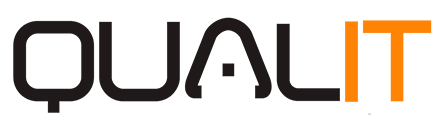Comissão de Vendas.
1.0. Apresentação: O fluxo de entrada e saída de dinheiro de uma empresa é constante, sendo também na grande maioria volumosa, para identificar os pagamentos e para onde eles devem ser enviados exige cautela. Afim de tornar uma boa parte dessa identificação mais pratica de ser feita e administrada, o Qualit traz em seu modulo Gestão de Imóveis a aba de comissão, onde é possível identificar a equipe que participou da venda do imóvel, quanto será o valor da comissão e quanto ira para cada funcionário, liberando a comissão proporcionalmente ao valor pago nas parcelas de sinal e à medida que as mesmas são pagas. Tornando um processo manual, mais automático e fácil de administrar e trazendo também para as pessoas envolvidas a segurança de uma documentação registrada, carregando consigo datas, registros das operações já executadas e o andamento geral do processo de comissão. 2.0. Gerando as comissões: Podemos gerar dois tipos de comissão, as comissões de alugueis e as de venda 2.1. Geração de Comissão de Aluguel O primeiro passo para se fazer uma comissão de aluguel é ver se a unidade está cadastrada como unidade de aluguel, o caminho para conferir é: Cadastramento > Unidades > Todas > Selecione a unidade desejada > Alterar (ou consultar) O campo em destaque contém os dados informativos de categoria da unidade, se a unidade estiver marcada como <Aluguel>, ela estará disponível apenas para aluguel, se ela estiver como <Venda>, ela estará disponível apenas para vendas, isso irá servir para todas as outras categorias. Então após conferir a categoria da unidade, certificando que a mesma se encontra como <Aluguel>, o usuário deve verificar se no contrato já existem lançamentos, caso não existam ele deverá fazer o seu plano de pagamento e lanças as parcelas, após isso ele poderá fazer a comissão. Para que o usuário possa fazer a comissão do contrato de aluguel ele deverá seguir o seguinte caminho: Movimentação > Aluguéis > Selecionar o contrato desejado > Alterar > Comissões, após o cliente seguir esses passos ele verá a seguinte tela: O usuário irá fazer a inclusão de cada funcionário que irá receber a comissão, clicando no botão <Incluir>, irá aparecer a seguinte tela: A = O usuário irá selecionar a opção <Pagar> caso o imóvel seja próprio da empresa e esteja alugando para alguém, então ele deverá pagar a comissão para a sua equipe de vendas; Caso o imóvel não seja da empresa, porém ela esteja fazendo a divulgação e administração do mesmo o usuário deverá marcar como <Receber>, pois ela deverá receber uma comissão pela venda e administração do mesmo. B = No campo <Tipo> o usuário deverá botar o cargo do beneficiário. C = No campo <Beneficiário> o usuário deverá fazer a inclusão do código do beneficiário da comissão. D = No campo <Percentual> o usuário deverá botar em porcentagem o valor da comissão que será recebida pelo beneficiário, o cálculo é feito no valor total do contrato. E = No campo <% Recebido> o usuário irá incluir uma porcentagem, fazendo com que a comissão só seja liberada para o beneficiário, quando o cliente pagar aquela porcentagem do valor total do contrato. F = No campo <C.Custo> o usuário irá selecionar a qual centro de custo irá pertencer esse custo, o ideal é que seja feito um cadastro de centro de custo chamado COMISSÃO, onde será posto todo tipo de movimentação feita por uma comissão. Após o preenchimento desses dados, o usuário deverá clicar no botão <Ok>, e repetir essa mesma operação até que seja feita a inclusão de todos os participantes que receberão comissão vinculadas a esse contrato. Após a inclusão de todos os funcionários envolvidos na comissão do contrato, o usuário poderá fazer geração dos pagamentos de cada funcionário em especifico, podendo fazer o pagamento parcelado ou de uma vez só, basta selecionar algum dos beneficiários cadastrados e clicar no botão <Gerar> e irá aparecer a seguinte tela: Na tela será possível configurar dois campos, o de <Liberar>, <Vencimento> e a marcação do flag <Contabiliza>. No campo <Liberar> o usuário irá botar a porcentagem que o beneficiário irá receber naquela parcela, a partir do valor que do saldo. No campo <Vencimento> o usuário irá botar a data de vencimento para o pagamento do título, e por fim o flag irá indicar se aquele título que será gerado vai participar da contabilidade ou não. 2.2. Geração de comissão de vendas O primeiro passo para fazer a comissão de vendas, o usuário deve verificar se o plano de pagamento do contrato já foi lançado, após fazer essa verificação o usuário poderá fazer a inclusão das comissões. O usuário deverá fazer o seguinte caminho para incluir as comissões, Movimentação > Vendas > Contrato > Selecionar o contrato desejado > Alterar > Comissões, irá aparecer a seguinte tela: Para fazer a inclusão o usuário deverá clicar no botão <Incluir>, que se encontra no canto superior direito da tela, o usuário irá visualizar a seguinte tela: A = O usuário irá selecionar a opção <Pagar> caso o imóvel seja próprio da empresa e esteja vendendo para alguém, então ele deverá pagar a comissão para a sua equipe de vendas; Caso o imóvel não seja da empresa, porém ela esteja fazendo a divulgação e venda do mesmo o usuário deverá marcar como <Receber>, pois ela deverá receber uma comissão pela venda do mesmo. B = No campo <Cargo de Comissão> o usuário deverá botar o cargo do beneficiário. C = No campo <Beneficiário> o usuário deverá fazer a inclusão do código do beneficiário da comissão. D = No campo <%Comissão> o usuário deverá botar em porcentagem o valor da comissão que será recebida pelo beneficiário, o cálculo é feito no valor total do contrato. E = No campo <Parcela Vinculada> o usuário pode vincular um tipo de parcela em especifico para o pagamento da comissão, por exemplo, a comissão vai sendo liberada para os beneficiários a medida que as parcelas de sinal vão sendo pagas, ou mensais, o usuário pode especificar
Ler mais